רוב התמונות כיום צולמות בטלפונים שלנו ולאבמצלמות ייעודיות והטלפונים שלנו חכמים במיוחד. כשאתה מצלם אתה יודע שכל טקסט עליו או אומר תבנית מורכבת על חולצת הטריקו של מישהו יופיע כמו שהוא. זה לא יהיה 'הפוך'. תופעות אלה של פריטים הפוכים פשוט לא קיימים אם אתה משתמש בטלפון שלך כדי לצלם תמונות. עם זאת, יתכנו עדיין חריגים ואם יש לך תמונה עם הטקסט או פריטים אחרים המופיעים לאחור, אתה יכול להפוך תמונות כדי לתקן אותה.
הפניית תמונה היא עריכה בסיסית למדי שיש לרוב צופי התמונות ולמעשה כל עורכי התמונות.
היפוך תמונות
אפליקציית צילומי המניות ב- Windows 10 כוללת תכונות בסיסיות לעריכת תמונות ותוכלו להשתמש בה כדי להעיף תמונות די בקלות.
פתח את התמונה שברצונך להעיף באפליקציית התמונות. לחץ על הלחצן עריכה ויצירה בחלקו העליון. מהתפריט שנפתח בחר ערוך.

כאשר התמונה נפתחת לעריכה, תראה אלוח בצד ימין עם פקדים שונים לעריכת התמונה. אחד מהפקדים הללו הוא כפתור בשם Flip. לחץ עליו, והתמונה תועבר / תישקף. לאחר מכן תוכל לשמור אותו מעל למקור, או כהעתק.
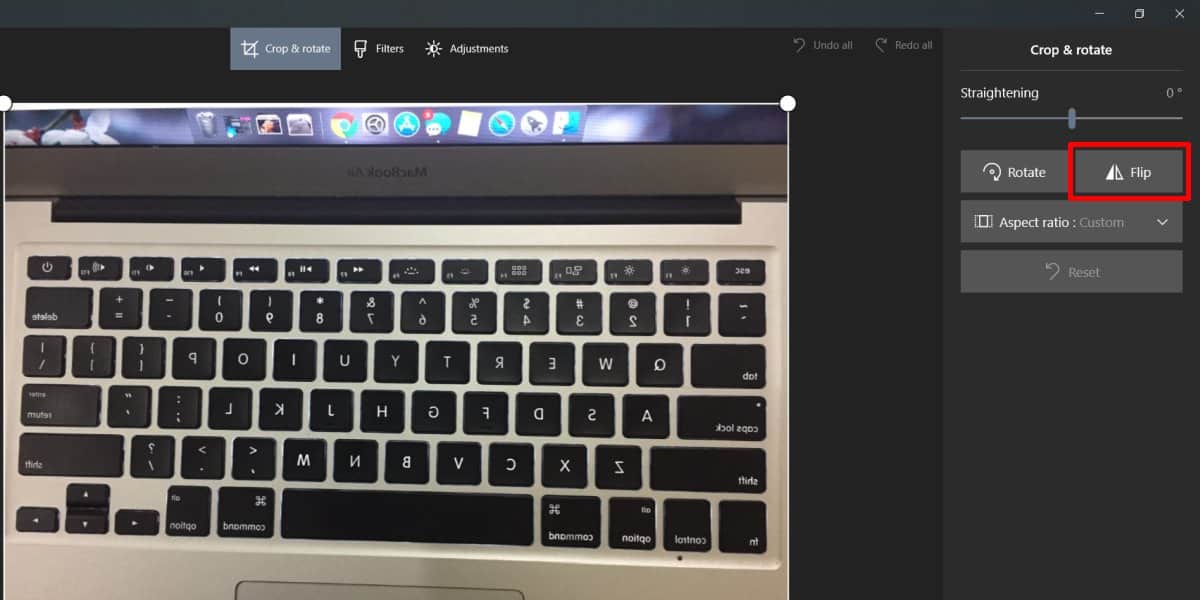
אפליקציית התמונות מתהפכת רק בכיוון אחדהוא אופקי. אם אתה צריך להעיף תמונה בציר האנכי שלה, עליך להשתמש באפליקציה בחינם בשם IrfanView. רוב משתמשי Windows שמעו על אפליקציה זו מכיוון שהיא צופה ועורך תמונות פופולרי שקיים כבר לא מעט שנים.
פתח את התמונה שאתה רוצה לשקף / להעיף בהIrfanView. עבור לפריט התפריט תמונה ובתפריט שנפתח תמצאו גם פקדי היפוך אופקיים וגם אנכיים. השתמש בהם כדי להפוך את התמונה ככל שתרצה, ואז שמור אותה מעל למקור, או כהעתק.
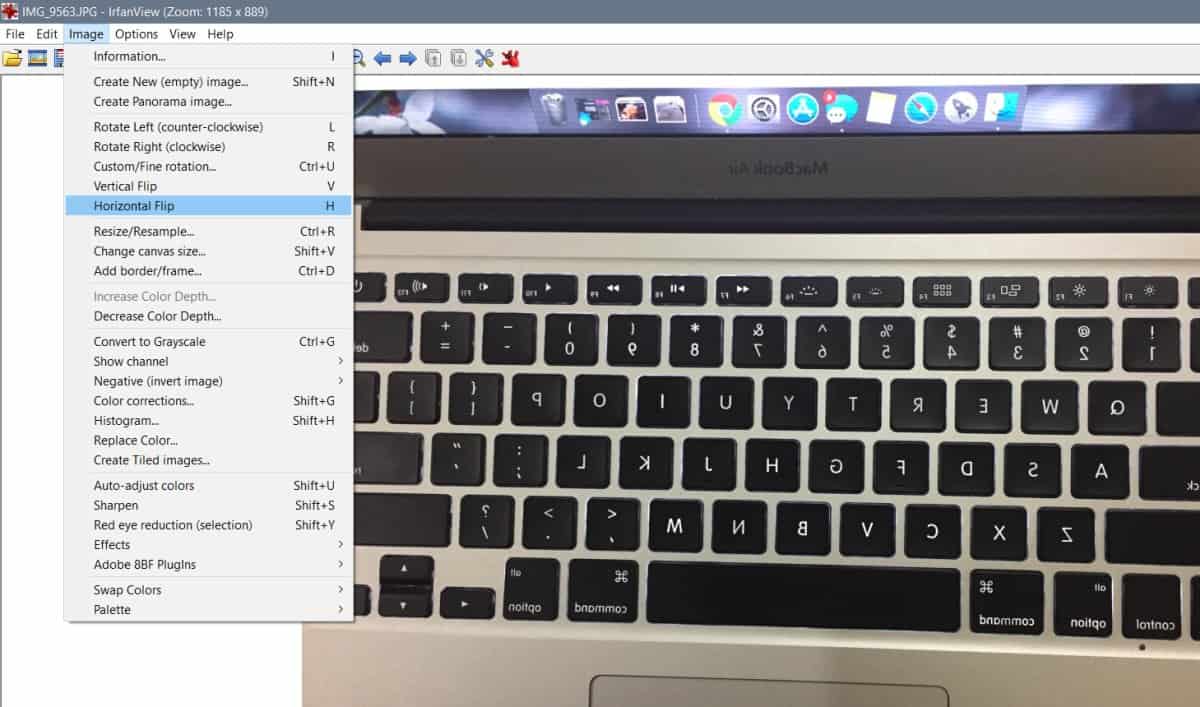
בדרך כלל אין השפעה על העברת תמונותעם זאת, על איכותם וודאו כי כשאתם שומרים את התמונה המופעלת, לא על גבי המקור או כעותק, כי אין ברשותכם כבר להגדיר מראש קבצי דחיסה. IrfanView מאפשרת לך לדחוס תמונות כדי להיות זהיר שלא תשתמש בטעות באחת מתכונות הדחיסה שלה לתמונה שתרצה לשמור על איכותה.
תמונות אינן מציעות דחיסת תמונות וגם אינן מאפשרות למשתמשים להמיר תמונות מתבנית אחת לשניה כך שזו אפשרות בטוחה יותר.













הערות